관련된 모든 복잡성으로 인해일반적으로 몇 장의 사진을 iPhone으로 가져 오는 것처럼 사소한 용도로 iTunes를 사용하지 마십시오. Apple의 동기화 제품군 사용을 마스터 한 경우에도 전체 장치가 컴퓨터와 동기화 될 때까지 기다릴 시간이 충분하지 않은 경우가 있습니다. 때때로 이런 앱은 에어 포토 진정한 생명의 은인이 될 수 있습니다. AirFoto는 PC 또는 Mac에 저장된 사진을 호스팅하여 동기화하지 않고 iDevice에서 액세스 할 수있는 데스크탑 서버 응용 프로그램을 사용자에게 제공합니다. 데스크탑 서버는 컴퓨터에서 사진을 자동으로 검색하므로 AirFoto 앱을 실행하고 호스팅 된 앨범을 탐색하는 것만 큼 쉽게 iPhone을 종료 할 수 있습니다. 공유 이미지는 슬라이드 쇼 형태로보고 필요에 따라 장치에 저장할 수 있습니다.

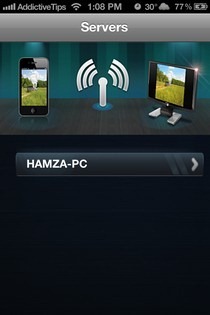
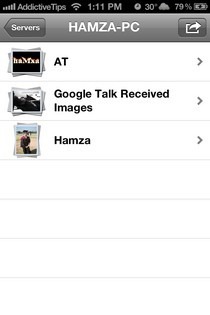
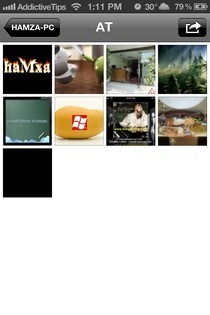
앱이 시작 되 자마자AirFoto 서버를 실행하기위한 Wi-Fi 네트워크. 필요한 서버가 감지되면 필요한 서버를 선택하기 만하면 공유 된 모든 사진 앨범이 표시됩니다. 서버 응용 프로그램에서 변경 사항이 적용되는 즉시 앱이 자동으로 업데이트됩니다. 앨범 내부에 들어가면 배치 선택 옵션을 사용할 수 없다는 점을 제외하고 모든 것이 스톡 사진 앱과 거의 비슷합니다.

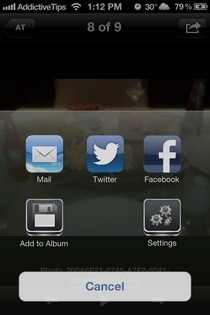
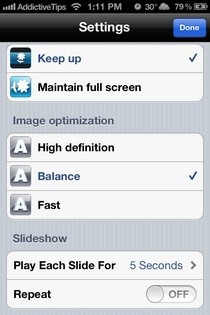
위에서 언급 한 슬라이드 쇼는하단 막대에서 재생 버튼을 누르십시오. 앱의 설정 메뉴에서 슬라이드 쇼 옵션으로 문제를 해결할 수 있습니다. 동일한 메뉴를 사용하여 이미지 품질과 사진의 기본 방향을 설정할 수 있습니다. 각 사진의 공유 메뉴는 iOS 6의 기본 공유 메뉴를 연상케하며 이메일, Twitter 및 Facebook 등의 옵션이 있습니다. 카메라 롤에 이미지를 저장하려면 앨범에 추가 이 메뉴의 버튼을 클릭하십시오. AirFoto의 기본 개념은 그다지 독특하지는 않지만 가장 간단한 솔루션 중 하나입니다. 이 앱은 보편적이며 iTunes App Store에서 무료로 제공됩니다.
iOS 용 AirFoto 다운로드
AirFoto Desktop Client 다운로드













코멘트